逍遥模拟器设置平板1920分辨率的方法
时间:2023-04-20 14:32:28作者:极光下载站人气:446
逍遥模拟器中提供平板、手机、超宽屏模式的显示模式,有的小伙伴习惯使用手机版的显示模式来运行应用软件,有的小伙伴习惯使用平板版的显示模式来运行应用软件,那么都是可以进行设置的,一般在逍遥模拟器中,都是自动设置平板为默认的显示模式,我们可以进入到设置页面中,在显示功能窗口中进行显示模式以及分辨率参数的修改和设置,有的小伙伴想要设置平板显示模式的分辨率参数,比如想要将平板的分辨率大小为1920*1200微信平板,那么我们在运行软件的过程中,页面就会以1920的分辨率来展示的,下方是关于如何使用逍遥模拟器设置平板分辨率为1920的具体操作方法,如果你感兴趣的话可以看看方法教程,希望可以帮助到大家。
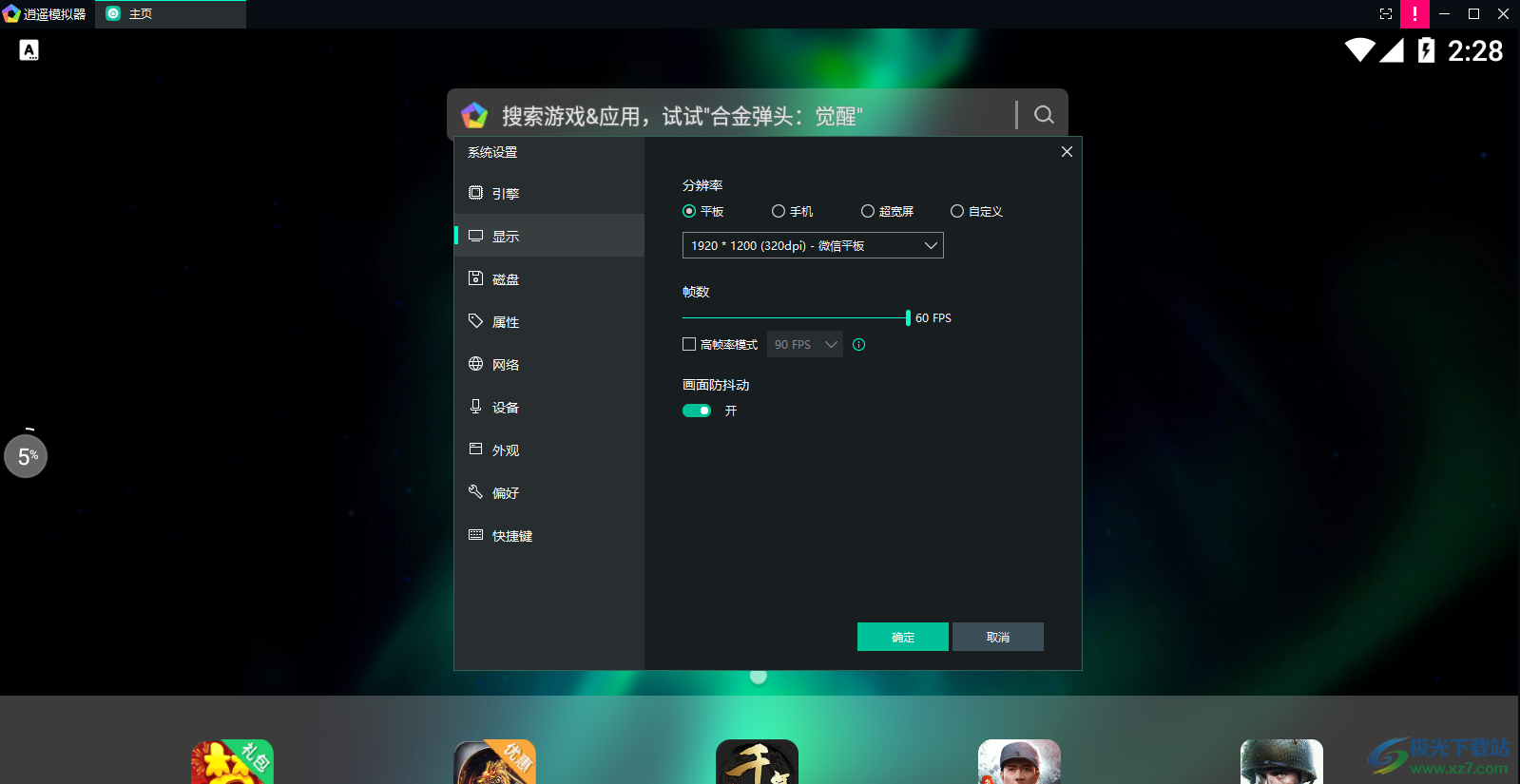
方法步骤
1.将电脑桌面上的逍遥模拟器双击打开,我们进入到页面之后,在右侧是一些相关的设置工具,这里我们直接将【设置】选项进行点击进入。
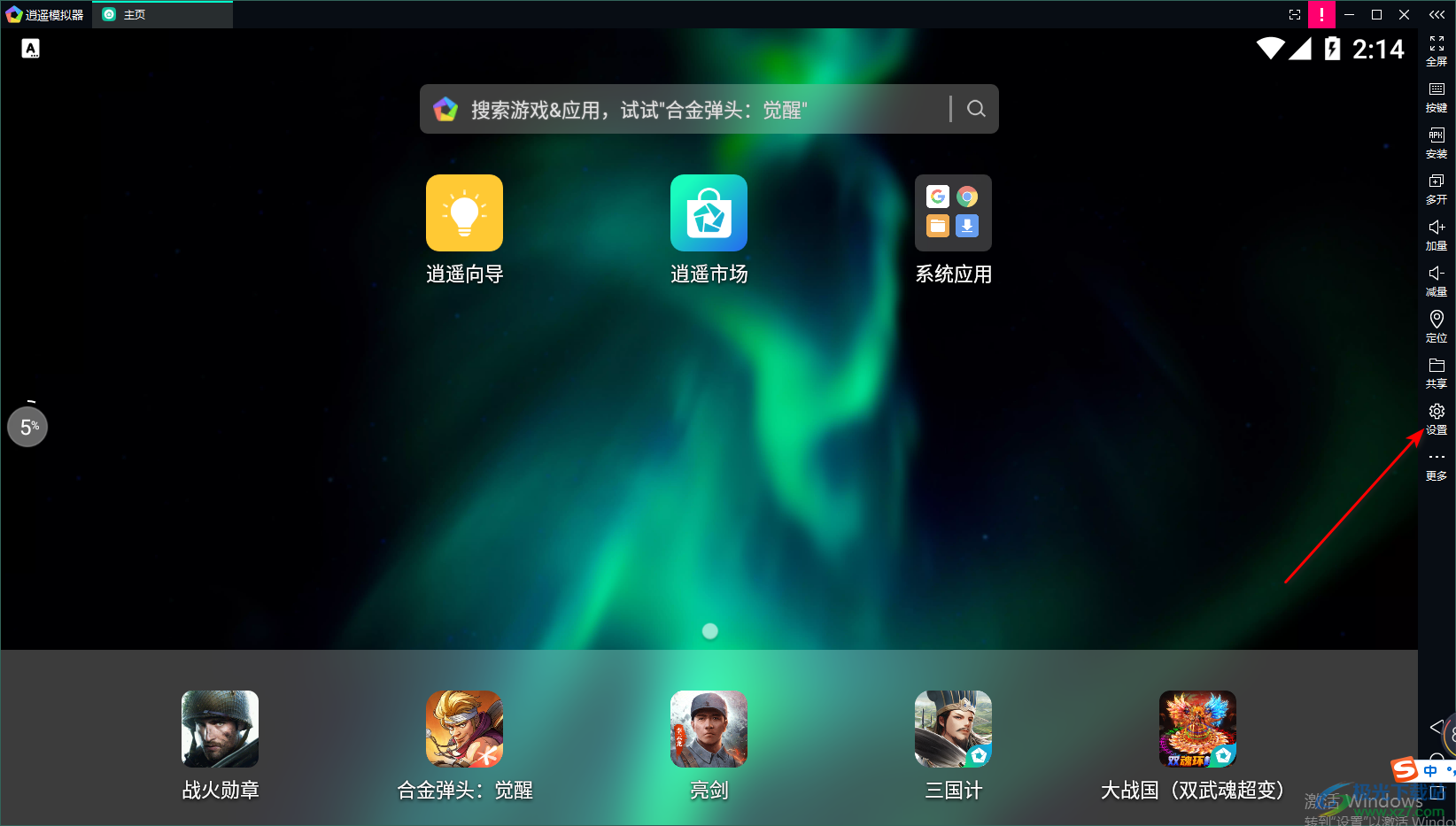
2.进入之后,在打开的系统设置的窗口中,将左侧的【显示】选项进行点击。
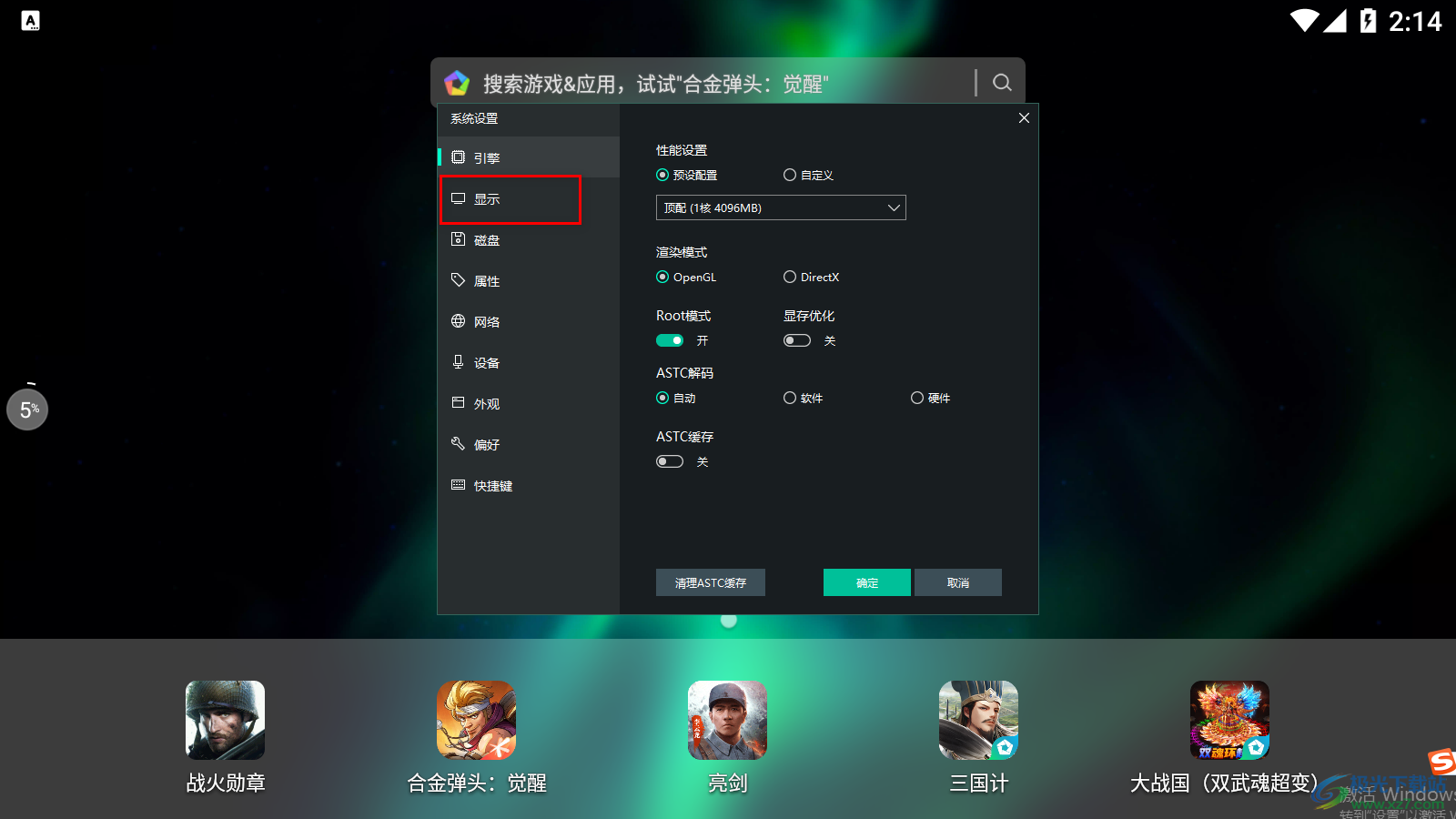
3.那么我们就可以在显示的窗口下,进行设置自己需要的平板版模式了,我们将右侧的【分辨率】下的【平板】进行勾选,然后你可以看到当前的一个分辨率的参数数值为【1600*900】。

4.如果你想要将分辨率参数设置成【1920*1200】,那么就需要将下拉列表点击打开,选择【1920*1200微信平板】就好了。
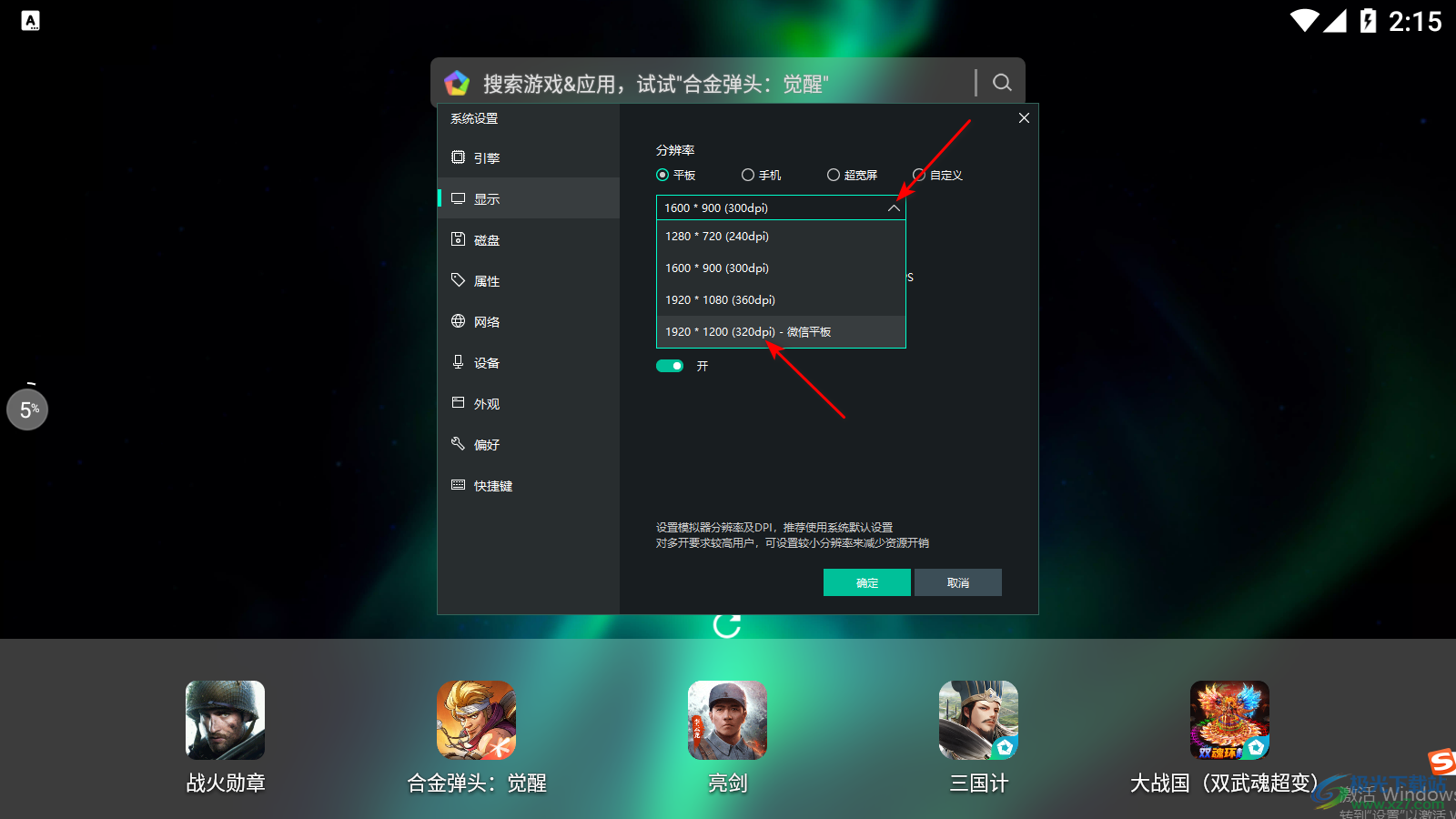
5.最后不要忘记点击确定按钮将设置选项进行保存一下。

6.点击确定后,会弹出一个提示框,这里会提示更改的设置将在重启模拟器后生效,你可以点击【稍后重启】或者【立即重启】按钮,重启之后,我们的设置就会生效。
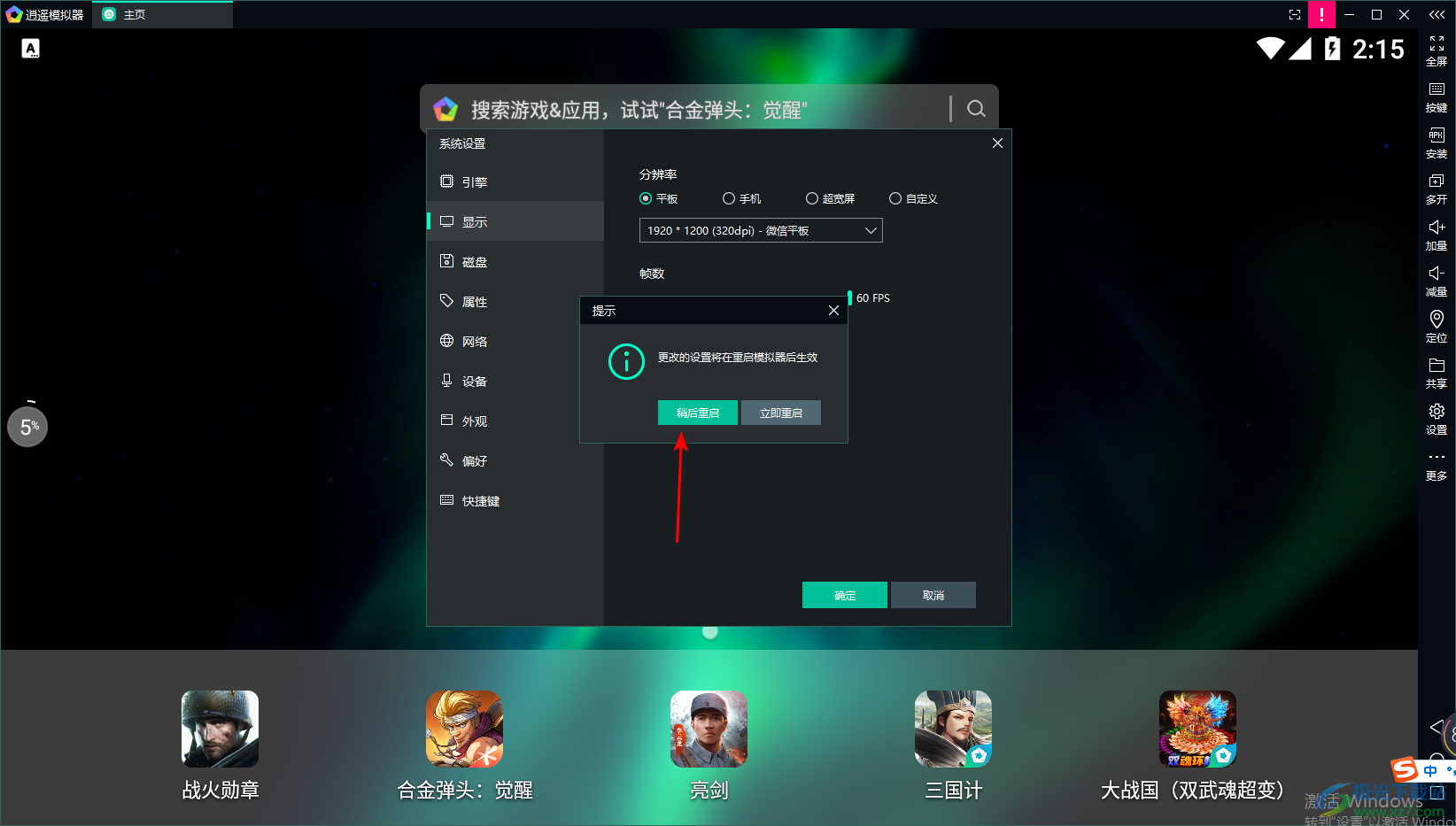
以上就是关于如何使用逍遥模拟器设置平板分辨率为1920的具体操作方法,这款软件可以很好的帮助我们运行app应用软件以及一些游戏软件,对于小伙伴们来说是十分有帮助的,且十分的友好,感兴趣的话可以按照上述方法操作试试。
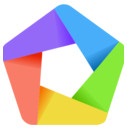
大小:22.9 MB版本:v9.0.8 个人版环境:WinAll, WinXP, Win7, Win10
- 进入下载
相关下载
热门阅览
- 1百度网盘分享密码暴力破解方法,怎么破解百度网盘加密链接
- 2keyshot6破解安装步骤-keyshot6破解安装教程
- 3apktool手机版使用教程-apktool使用方法
- 4mac版steam怎么设置中文 steam mac版设置中文教程
- 5抖音推荐怎么设置页面?抖音推荐界面重新设置教程
- 6电脑怎么开启VT 如何开启VT的详细教程!
- 7掌上英雄联盟怎么注销账号?掌上英雄联盟怎么退出登录
- 8rar文件怎么打开?如何打开rar格式文件
- 9掌上wegame怎么查别人战绩?掌上wegame怎么看别人英雄联盟战绩
- 10qq邮箱格式怎么写?qq邮箱格式是什么样的以及注册英文邮箱的方法
- 11怎么安装会声会影x7?会声会影x7安装教程
- 12Word文档中轻松实现两行对齐?word文档两行文字怎么对齐?
网友评论